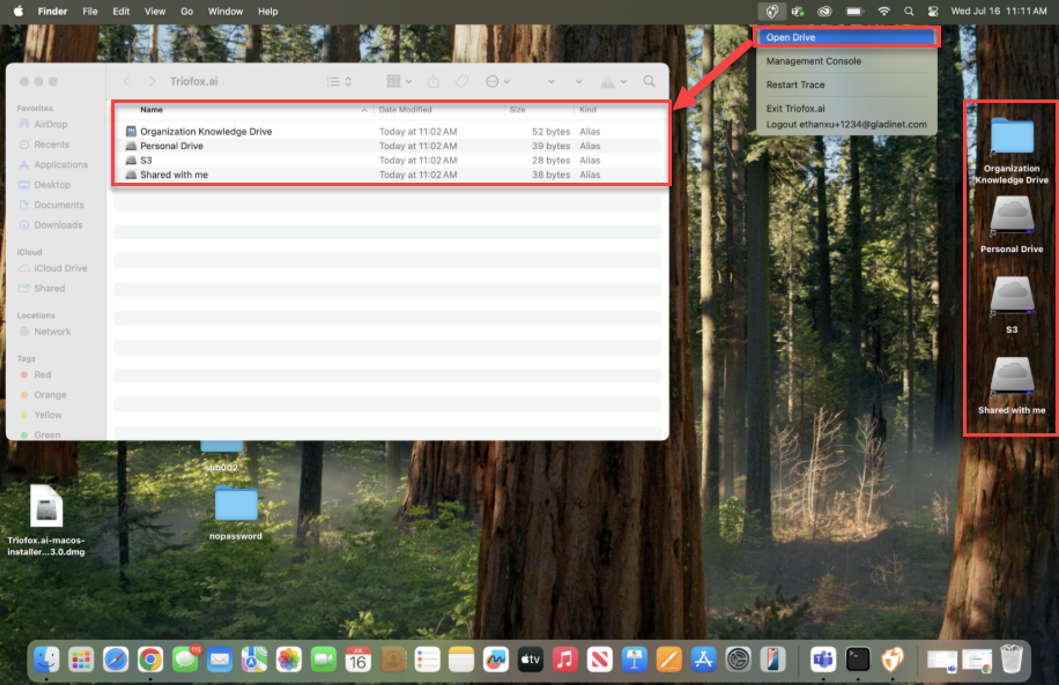Instalação
Baixar e Instalar
Primeiro, faça login no seu portal web Triofox.ai. No painel Home, clique no ícone Download no canto superior direito. Isso abrirá a janela de Downloads do Cliente. Selecione o link Download para o Cliente Mac.
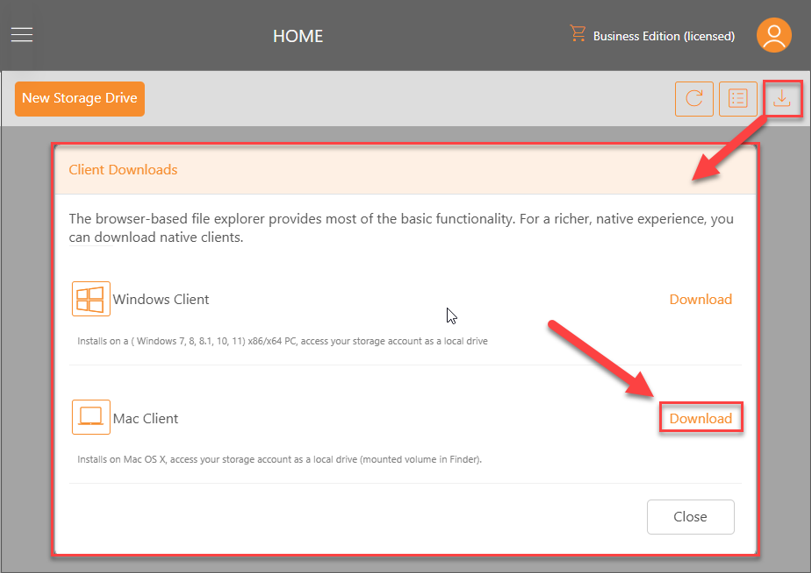
Uma vez que você clicar no botão de download, você verá a tela de download com a opção de baixar com um link. Clique no botão Download para baixar o instalador diretamente. Aguarde até que o arquivo de instalação seja baixado e abra o arquivo de instalação.
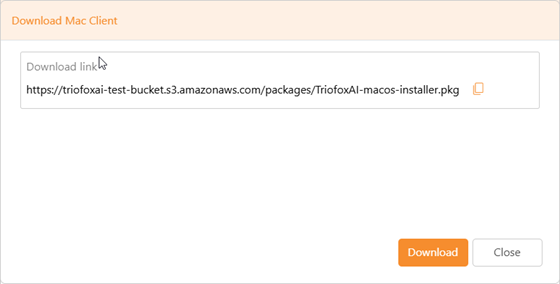
Na tela de boas-vindas, clique no botão Continuar.
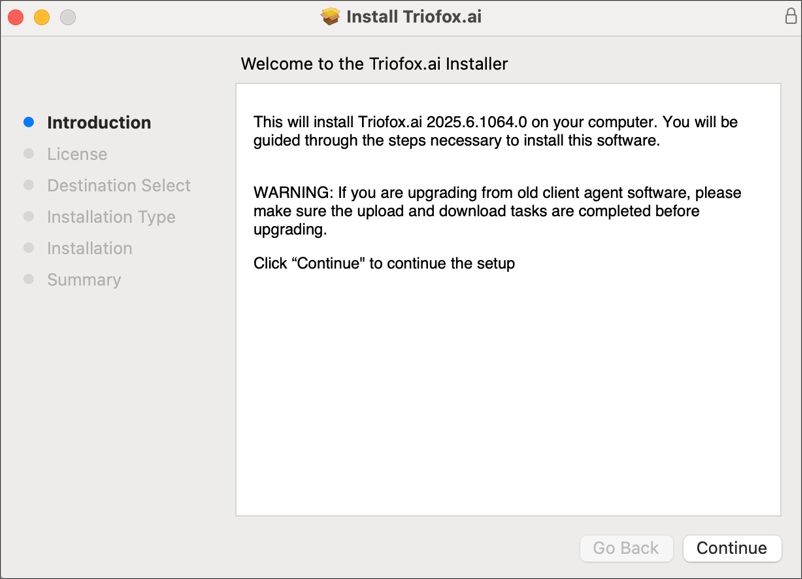
Na página do acordo de licença, clique no botão Continuar após ler cuidadosamente o acordo do usuário e depois clique no botão Concordar na janela pop-up.
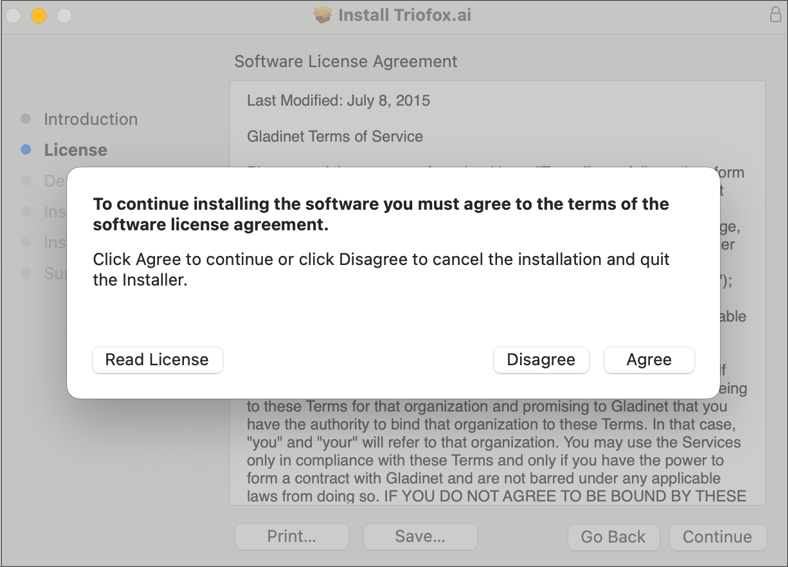
Clique no botão Continuar para prosseguir para a próxima etapa.
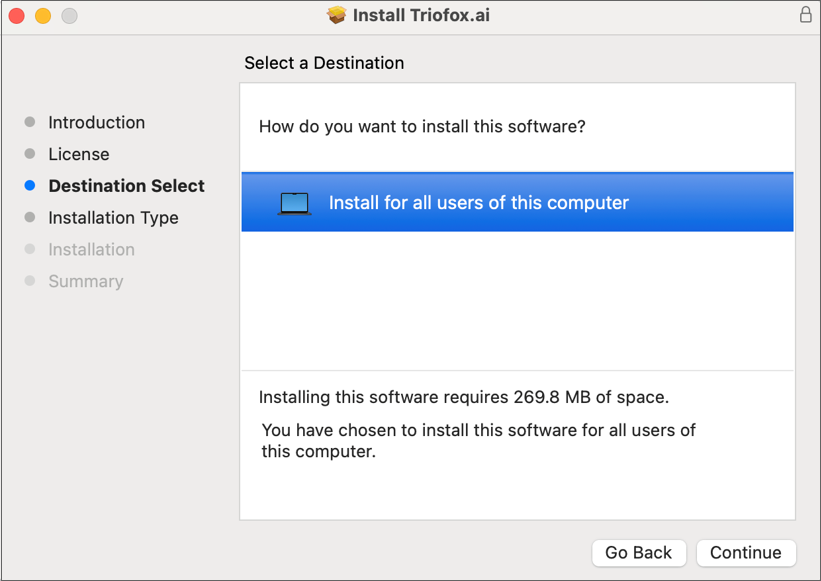
Clique no botão Alterar Local de Instalação... se você não deseja instalar no local padrão. Então, clique no botão Instalar e permita a instalação, se necessário, para iniciar o processo de instalação.
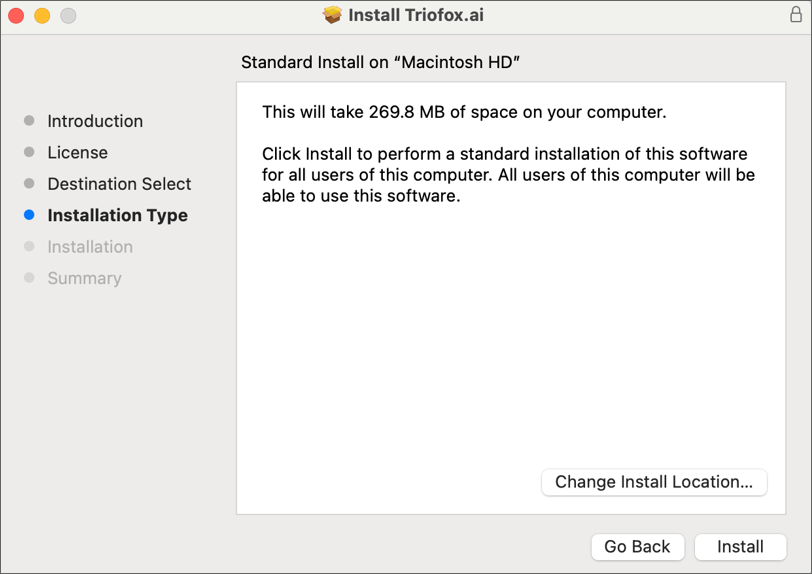
Após a instalação estar concluída, inicie o aplicativo Triofox.ai Mac Client.
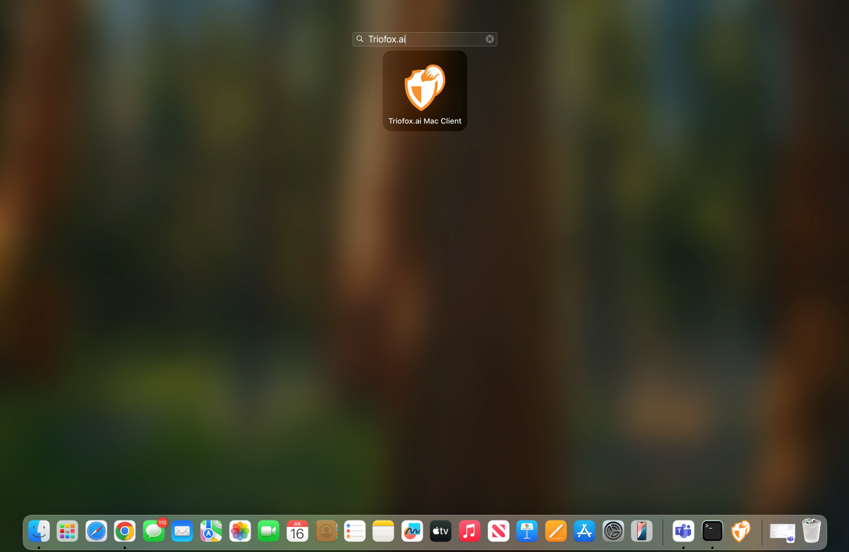
Uma vez iniciado, será solicitado que você faça login no cliente. Siga as instruções para fazer login e concluir o processo de instalação.
Acesso ao Console de Gerenciamento
Para acessar o Console de Gerenciamento do Cliente Mac, clique no ícone Triofox.ai na barra de menu no canto superior direito do seu computador e selecione Console de Gerenciamento. Você pode visualizar informações sobre o cliente no Dashboard e gerenciar o cliente em outras abas.
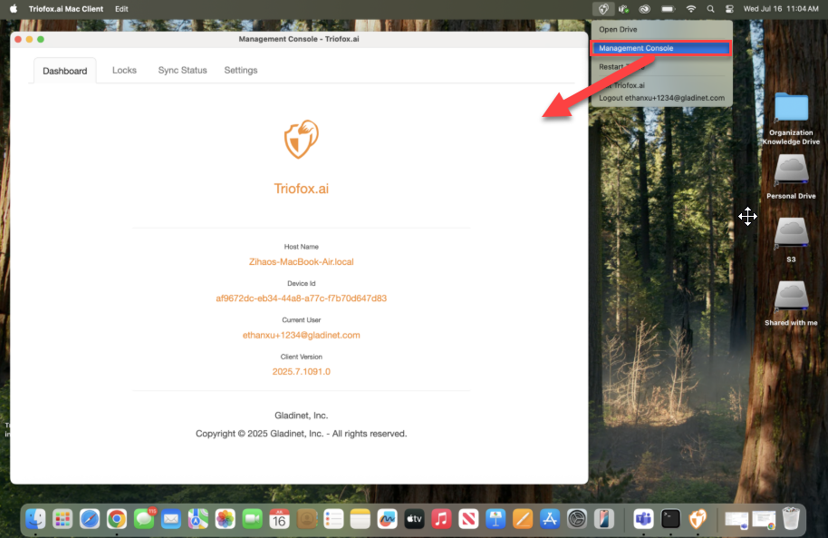
Acesso aos Discos de Armazenamento
Para acessar os discos de armazenamento, clique no ícone Triofox.ai na barra de menu no canto superior direito do seu computador e selecione Abrir Disco.
Seus discos também serão automaticamente adicionados à área de trabalho.